W zeszłym roku Microsoft z radością przywrócił PowerToys, zestaw narzędzi, który zdobył uznanie wśród zaawansowanych użytkowników oraz osób poszukujących efektywnych rozwiązań. Chociaż pierwotna wersja PowerToys została wycofana, nowe wydanie wciąż jest w fazie beta i regularnie zyskuje nowe aktualizacje. Najnowsza z nich wprowadza długo oczekiwaną funkcję – nowy program uruchamiający, przypominający wyszukiwanie Spotlight w systemie macOS.
Program uruchamiający Spotlight w systemie Windows 10
Aby skorzystać z nowego programu uruchamiającego, który działa podobnie do Spotlight, wykonaj poniższe kroki:
- Odwiedź stronę GitHub dla PowerToys i pobierz najnowszą wersję dostępną w danym momencie.
- Uruchom plik MSI.
- Po zainstalowaniu PowerToys uruchom go z uprawnieniami administratora.
- Kliknij dwukrotnie ikonę aplikacji na pasku zadań, aby otworzyć jego ustawienia.
- Przejdź do karty Uruchom PowerToys i upewnij się, że funkcja jest włączona.
- Aby użyć programu uruchamiającego, naciśnij Alt + Spacja, aby go otworzyć.
- Wpisz wyszukiwane hasło, użyj klawiszy strzałek w górę / w dół, aby wybrać element i naciśnij Enter.
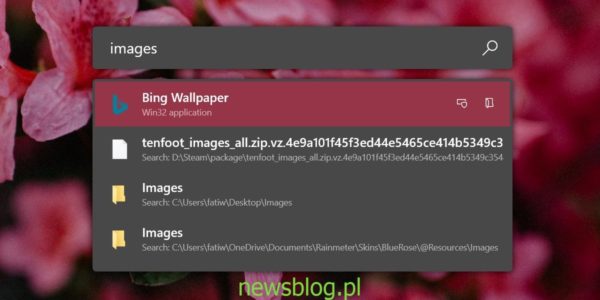
Dostosowywanie PowerToys Run
Domyślnie program uruchamiający PowerToys pokazuje maksymalnie 4 pozycje w wynikach wyszukiwania. Możesz to zmienić oraz dostosować skrót klawiaturowy do jego otwierania.
- Kliknij dwukrotnie ikonę PowerToys w zasobniku systemowym, aby otworzyć jego ustawienia.
- Przejdź do karty Uruchom PowerToys.
- W sekcji Maksymalna liczba wyników wprowadź liczbę elementów, które chcesz widzieć podczas wyszukiwania.
- Pod sekcją Skróty, ustaw nowy skrót do uruchamiania programu, pamiętając, aby nie kolidował z innymi skrótami w systemie operacyjnym.
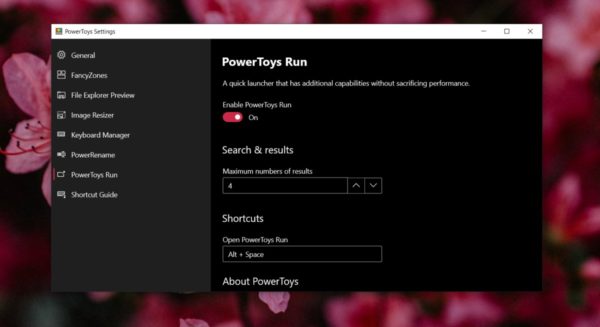
Choć PowerToys Run wciąż znajduje się w fazie beta, jego potencjał jako alternatywy dla tradycyjnego wyszukiwania w systemie Windows może być znaczący. Narzędzie to wykazuje zdolność do szybkiego odnajdywania plików i folderów, co może okazać się bardziej efektywne niż dotychczasowe metody. Wygląda na to, że PowerToys Run korzysta z indeksu plików stworzonego przez Windows 10, ale jego wydajność i dokładność sugerują, że może stać się preferowanym rozwiązaniem dla wielu użytkowników.
Wyłącz inne narzędzia PowerToys
Jeśli korzystasz z PowerToys po raz pierwszy i chcesz skupić się wyłącznie na programie uruchamiającym, możesz wyłączyć inne dostępne narzędzia. Przejdź do każdej karty (po jednej dla każdego narzędzia) i wyłącz te, których nie zamierzasz używać. Zmiany będą wprowadzone natychmiast, więc nie musisz ponownie uruchamiać PowerToys.
Jeżeli korzystasz już z PowerToys, możesz zaktualizować aplikację bezpośrednio z karty Ogólne w ustawieniach.
Subskrybuj nasz biuletyn
Zachęcamy do zapisania się do naszego biuletynu, aby otrzymywać najnowsze informacje i aktualizacje dotyczące technologii oraz narzędzi, które mogą ułatwić Twoje codzienne życie.
newsblog.pl
Maciej – redaktor, pasjonat technologii i samozwańczy pogromca błędów w systemie Windows. Zna Linuxa lepiej niż własną lodówkę, a kawa to jego główne źródło zasilania. Pisze, testuje, naprawia – i czasem nawet wyłącza i włącza ponownie. W wolnych chwilach udaje, że odpoczywa, ale i tak kończy z laptopem na kolanach.